Article rédigé par : Sébastien COCHARD – Mai 2021
Deux méthodes simples pour partager un fichier .pdf de façon sécurisée !
#Stoppiècesjointes
Pourquoi sécuriser un fichier PDF ?
Le format PDF d’Adobe est sans conteste la référence pour l’échange de documents numériques, garantissant un document strictement identique au document original, quel que soit son format initial. Mais, un format de document aussi populaire devient nécessairement un vecteur de choix pour les pirates informatiques. Les documents .pdf peuvent être utilisés pour créer et exécuter des fichiers JavaScript ou encore des malwares cachant des liens d’hameçonnage. Vous êtes peut être sur de l’intégralité de votre fichier mais qu’en est il de votre destinataire ? Peut-il ouvrir votre fichier pdf en toute confiance ?
Alors comment protéger et sécuriser un fichier PDF ? Et comment s’assurer que dans le cas de documents sensibles ou confidentiels, ils atterrissent bien dans les mains de son destinataire ?
Vous trouverez ci-après 2 méthodes simples pour assurer la sécurité de vos fichiers .pdf
Méthode N°1 : Protéger votre fichier PDF avec un mot de passe
La plupart des entreprises et des professionnels qui envoient des documents sensibles utilisent un envoi de mail avec un pdf en pièce jointe. Pour les documents très sensibles, que vous soyez PDG ou directeur financier, vous utilisez certainement l’ajout d’un mot de passe à un document PDF en pensant que cela peut suffire – c’est effectivement mieux que de l’envoyer avec que sans.
Comment ajouter un mot de passe à l’aide d’Adobe Acrobat DC
– Ouvrez le PDF dans Acrobat.
– Accédez à “Fichier”, puis cliquez sur «Protéger à l’aide d’un mot de passe».
– Tapez votre mot de passe (2 fois)
– Cliquez sur «Appliquer».
Pour ajouter un mot de passe à l’aide de l’aperçu sur Mac
– Ouvrez le PDF dans l’aperçu.
– Accédez à “Fichier”, puis cliquez sur « Exporter ».
– Saisissez le nom du fichier, puis sélectionnez «Crypter».
– Saisissez enfin votre mot de passe, puis cliquez sur « Enregistrer ».
L’ajout d’un mot de passe à un fichier PDF permet ainsi de limiter l’accès au PDF à ceux qui connaissent le mot de passe. C’est toute la limite de cette fonctionnalité en terme de sécurité, elle nécessite que le mot de passe soit envoyé préalablement par SMS par exemple, si l’on veut s’assurer de sa bonne destination en toute sécurité. Encore faut-il connaître le numéro de portable du destinataire.
Pour autant cela ne vous donne pas l’assurance absolue que votre document atterrira dans de bonnes mains, vous ne saurez pas non plus si votre destinataire l’a ouvert et en a pris connaissance.
Cette méthode est donc faillible et n’offre pas une transmission totalement sécurisée de bout en bout.
Méthode N° 2: partager un PDF via Tilkee
Tilkee permet de partager des documents en toute sécurité et de s’assurer que ceux-ci ont été réceptionnés par la bonne personne, et qu’il en a de surcroît pris connaissance. Tilkee propose une intégration native à Gmail et Outlook et vous permet de partager simplement vos documents importants, en toute sécurité, en garantissant également l’intégrité du ou des documents à vos destinataires. Tilkee vous permet de garantir à vos collaborateurs et à vos clients un partage de documents totalement sécurisé de bout en bout.
Vous pouvez essayer Tilkee gratuitement pendant 14 jours en cliquant ici !
Étape 1 : Téléchargez votre PDF dans Tilkee
Le téléchargement de fichiers vers Tilkee est très simple, de sorte que vous pouvez importer vos fichiers PDF (ou d’autres formats tels que word, excel, powerpoint, …) par un simple glisser/déposer.
Étape 2 : Générer un lien unique et sécurisé avec identification
Une fois que vous avez importé votre ou vos documents PDF, vous pouvez le joindre à votre mail directement à partir de votre messagerie (avec les plugins Gmail et Outlook).
Un lien d’accès sécurisé et crypté est généré directement dans votre mail. Vous n’avez plus qu’à l’envoyer à son destinataire qui devra s’identifier avec l’adresse mail que vous avez indiquée pour pouvoir y accéder.
Vous pouvez également autoriser, ou non, le téléchargement pour chacun de vos fichiers PDF, ou encore préciser une durée pour la consultation de vos documents.
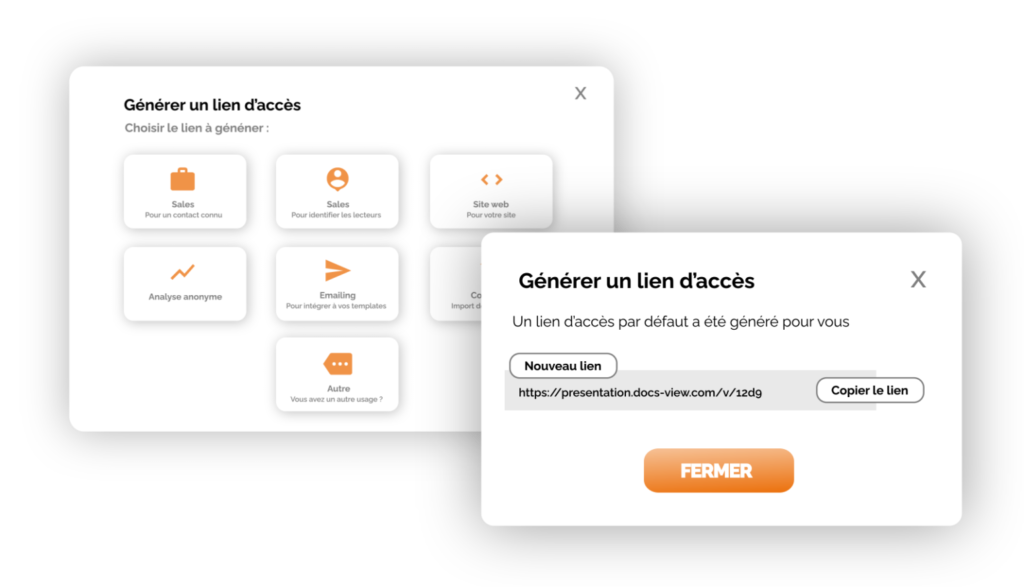
Pour accéder au plugin gratuit Tilkee pour Gmail, cliquez ici !
Étape 3 : Soyez informé de l’ouverture du document et obtenez des informations de lecture
Dès lors que votre interlocuteur a consulté vos documents PDF, vous êtes notifié en temps réel.
Vous recevez dans votre boite mail l’ensemble des informations de lecture du document, pour chaque document, et pour chaque page de chaque document. Vous êtes également en mesure de savoir sur quelle Device votre utilisateur a pris connaissance de vos documents et à quel moment. Vous obtenez ainsi des informations importantes non seulement sur la réception de vos documents mais aussi sur la façon dont votre interlocuteur les consomment et l’intérêt qu’il peut y porter.
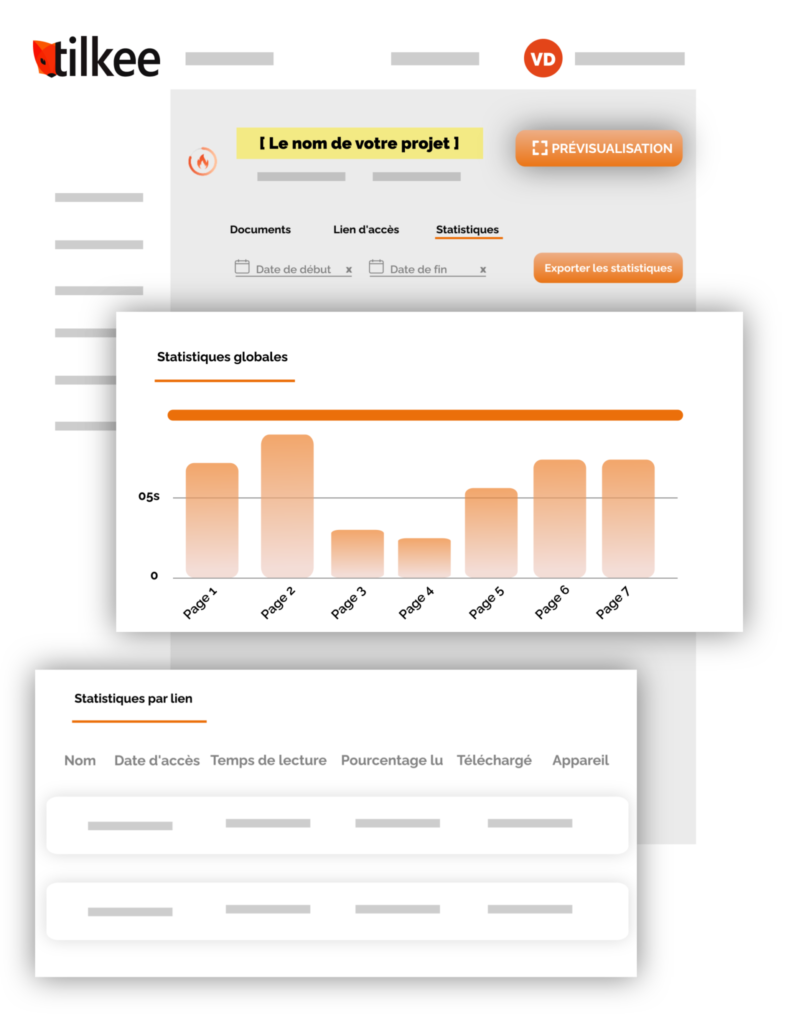
Étape 4 : Votre destinataire peut aussi compléter le document PDF
Vous pouvez définir dans Tilkee, à partir d’un document pdf, des champs modifiables (nom, prénom, fonction, informations bancaires, IBAN, adresse, …). C’est vous qui définissez les champs que vous souhaitez rendre modifiables ou remplissables en fonction de vos besoins et de vos objectifs. Cela vous permet de recueillir également des informations importantes de la part de vos destinataires en vue de finaliser une transaction commerciale (proposition commerciale, contrat commercial, contrat de travail, contrat de cession, mandat SEPA, …).

Étape 5 : Déterminer le niveau d’intérêt de vos destinataires grâce au scoring Tilkee
Grâce au scoring et à l’intelligence artificielle, vous pouvez désormais déterminer le niveau d’intérêt de vos destinataires. C’est notamment une fonction très utile lorsque l’envoi de vos documents s’inscrit dans une démarche commerciale (proposition commerciale, contrat, offre de service …). Vous êtes désormais en mesure de le rappeler au moment le plus opportun, d’organiser vos relances en fonction de l’intérêt porté à vos documents commerciaux, d’améliorer votre efficacité commerciale et in fine, vendre plus.
Étape 6 : Faites signer votre destinataire directement dans Tilkee sans utiliser Yousign, Hellosign ou Docusign.
Grâce à la fonction de signature électronique intégrée à la plateforme Tilkee, vous pouvez directement faire signer vos documents (bail, proposition commerciale, contrat, …). Cette fonction est intégrée à notre offre, et vous permet de signer vos documents sans être limité par le nombre de signatures. Vous n’avez plus besoin de faire l’acquisition d’une solution additionnelle comme Yousign, Hellosign ou Docusign. Tout est intégré et pensé pour vous faciliter la tâche, sans coûts cachés.
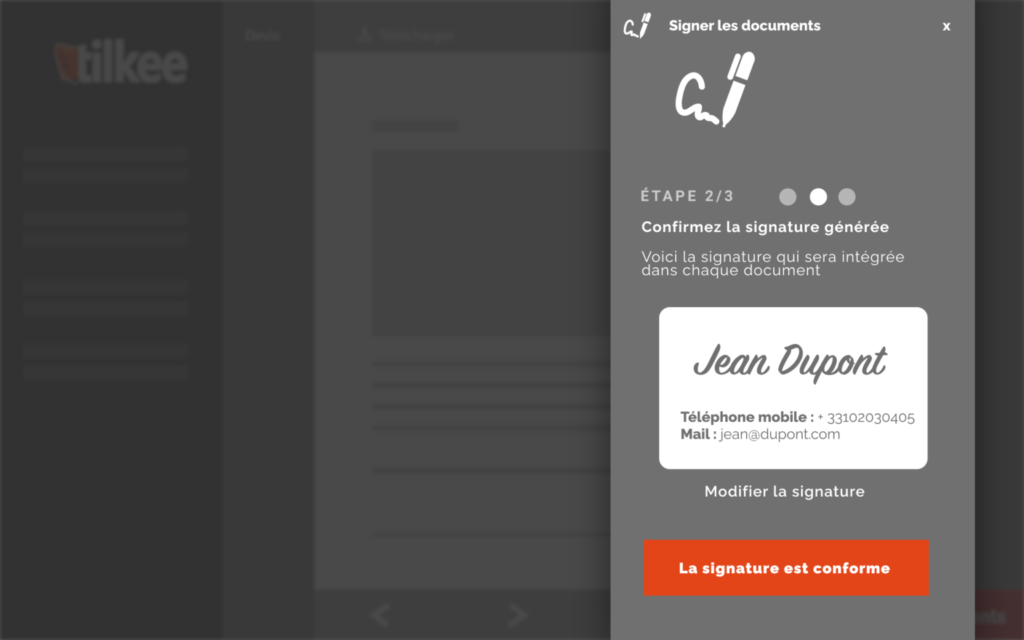
Dans un monde où désormais les échanges de documents, le partage de documents, la collaboration autour des documents se font majoritairement de façon distanciée, Tilkee vous offre une plateforme unique pour partager vos documents, collaborer, comprendre, analyser et faire signer vos documents de façon simple et sécurisée.
Tilkee est certifiée par l’Afnor et dispose de l’ensemble des certifications requises pour garantir la sécurité de vos données.



